|
Trucs et astuces pour HelloDOC
|
|

|
La barre des tâches a disparu
Astuce de Florence Quillaud
 Astuce publiée sur Cyberdocteur Astuce publiée sur Cyberdocteur
|
|
|
Echanger des dossiers HelloDOC
Astuce donnée par Alain Foulon
Un nouveau patient se présente en consultation et vous annonce qu'il vient de déménager,
et que son médecin précédent était équipé de votre logiciel métier préféré : HelloDOC...
Procédure détaillée disponible sur le fichier PDF.
|
|
|
Importation automatique d'un patient d'un autre cabinet
Procédure expliquée par Patrice (Imagine-Editions)
A l'ouverture d'une fiche patient, vous souhaitez vérifier si ce dossier existe dans un autre cabinet et l'importer immédiatement...
Procédure détaillée disponible sur le fichier PDF.
|
|
|
Nom de médecin trop long
Astuce de Yves Adenis-Lamarre
Vous avez un nom trop long et il apparaît tronqué quand vous faites appel à la macro {medecin}...
Astuce disponible sur le fichier PDF.
|
|
|
Consulter le dossier patient quand on est dans un courrier
Astuce de Yves Adenis-Lamarre
Vous êtes en train de rédiger un courrier, vous êtes sur une ordonnance (pharmacie fermée), et vous avez besoin d'un renseignement à récupérer dans le dossier du patient...
Astuce disponible sur le fichier PDF.
|
|
|
Accélérer le tri de la "Liste des Patients".
Astuce de Christian Humbert
Le tri sur une colonne autre que celle du Nom du patient peut parfois atteindre une durée dissuasive.
Il est possible de ramener ce temps de tri à une petite poignée de secondes.
Astuce disponible sur le fichier PDF.
|
|
|
Mise à l'heure du lecteur Sesam-Vitale.
Astuce publiée sur le site de Gilles Perrin
|
|
|
Perte d'une demi journée de travail.
Astuce publiée sur le site de Gilles Perrin
|
|
|
Fusionner deux dossiers.
Astuce publiée sur le site de Gilles Perrin
|
|
|
Omnipage Pro 15 et Direct OCR : paramétrage.
Astuce donnée par Nathalie Maréchal
Voici mon expérience et une solution au problème !
J'ai donc installé Omnipage pro 15 en mise à jour de omnipage SE 2 vendu avec le
scanner (je sais, tout le monde n'est pas d'accord avec cette solution - mon
propos est seulement de donner une solution à ceux qui auront la même
difficulté que moi !) je suis sous windows XP pro pack 2.
Pour le direct OCR, j'ai eu des soucis : dans word pour commencer, en
lancant une OCRisation dans menu fichier omnipage 15, ça lançait une fenêtre
Omnipage avec un curseur qui ne bougeait pas, pas de démarrage du scanner et
il me fallait redémarrer.
Fermer tous les programmes.
Puis il faut aller chercher dans C:\Program Files\ScanSoft\OmniPage15.0, le fichier caché MapiLink.olk.
Clic droit dessus, on le renomme en changeant la dernière lettre c'est à
dire qu'on met old au lieu de olk.
Ensuite, on lance omnipage 15.
On lance une application qui sera en direct OCR et on tente une OCRisation
en direct OCR (alors que Omnipage est ouvert d'autre part).
Normalement, ça fonctionne et ça créée un fichier mapilink non endommagé.
Le pb est un bogue de version, une MAJ corrigera cela. En attendant...
Le problème est résolu.
Les fois suivante, il n'est pas nécessaire de lancer omnipage avant de faire
un direct OCR.
Ensuite pour l'intégration à Hellodoc : d'abord inscrire Hdomni à la base de
registre. Il suffit de demander par mail à la hot line hellodoc le fichier
qui va bien en fonction de son système d'exploitation, il sera envoyé en PJ.
On l'exécute et c'est fait.
Pour intégrer hdocraware à direct OCR, il faut, dans Omnipage, l'ajouter (outils - options - direct OCR.
Aller dans parcourir, programmes files, imagines editions, hellodoc et cliquer sur hdocraware.exe puis oK. On ferme
la fenetre en faisant OK et on laisse omnipage ouvert).
On ouvre Hellodoc, un courrier et on lance OCR. L'intégration est terminée.
L'ordre des choses est capital pour le succès !!!
|
|
|
HelloDOC Net : impossibilité d'utiliser l'application.
Astuce répercutée par Alain Bronnec
Sur certains postes de travail l'application HelloDOCNet ne peut pas être lancée.
Dans un premier temps, vérifier dans Cabinet/Paramètres/Utilisateur, après double clic sur le nom d'utilisateur, que la case
"Utiliser HelloDOC Net" est bien cochée.
Si ce cochage est impossible en raison de son grisage, il convient d'installer le Microsoft.NET Framework 1.1.
Cette installation se fait :
- soit depuis le CD-Rom d'HelloDOC 5.55,
- soit par téléchargement et lancement du fichier dotnetfx.exe
depuis ce lien (23 Mo).
|
|
|
Problème lors des renouvellements d'ordonnance avec en-tête contenant un tableau
Astuce de Christian Humbert
Les ordonnances dont l'en-tête contient un tableau peuvent poser problème lors du renouvellement, en raison de la mauvaise mise à jour de la macro {entete}.
Astuce disponible sur le fichier PDF.
|
|
|
Erreur de protocole lors d'un échange avec un Twin 10
Astuce de Bruno Masson
Le message :
" Feuilles de soins : Erreur de protocole lors d'un échange avec le lecteur. Une mauvaise synchronisation des échanges entre le lecteur et le poste de travail génère cette erreur"
empêche la lecture de la CPS et l'utilisation du lecteur.
La solution est simple : débranchez puis rebrancher le lecteur.
|
|
|
Restauration de la Base De Registre et HelloDOC
Astuce de Evguéni Dimitrov
Astuce disponible sur le fichier PDF.
|
|
|
Modification de la liste des vaccins du module Prévention
Astuce de Christian Humbert
Astuce disponible sur le fichier PDF.
|
|
|
Traitement de texte : comment créer un raccourci clavier
Astuce de Yves Adenis-Lamarre
Exemple : pouvoir sélectionner un texte avec Ctrl-a.
- Allez dans le menu "Outils" puis "Personnaliser", tout en bas à gauche faire un clic sur "Clavier",
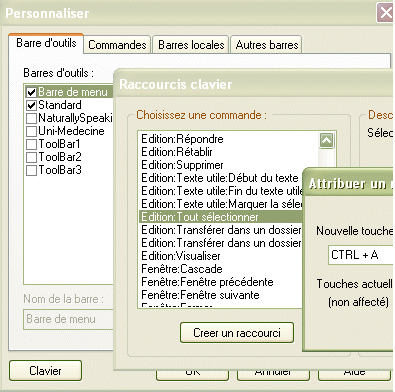
- ce qui ouvre la fenêtre "Raccourcis clavier"
- Recherchez la commande "Edition : Tout sélectionner" ( ordre alphabétiqaue), et la surligner.
- Cliquez sur "Créer un raccourci",
- ce qui ouvre une fenêtre "Attribuer un raccourci"
- dans la case est inscrit "Aucun", faire un clic dans cette case,
- taper "a", aussitôt apparaît le raccourci "CTRL + A" avec comme commentaire "Touches actuelles : non affecté", ce qui veut dire que la lettre "A" est libre pour une utilisation pour ce nouveau raccourci.
Au lieu de taper une lettre, on peut aussi taper :
- un chiffre, une touche de fonction (F2, F3, ...F12), un symbole,
- mais aussi : la touche ALT + une lettre ou un chiffre ou une touche F2, etc..,
- mais aussi : les touches CTRL + ALT + une lettre ou un chiffre ou une touche F2, etc..
- mais aussi : les touches MAJ + ALT + lettre ou chiffre ou F2, etc..
- et encore : ctrl + caps lock, CTRL + SHIFT + caps lock, etc...
|
|
|
Comment indiquer qu'on est le médecin traitant d'un patient
Astuce de Gilles Perrin
Astuce publiée sur Cyberdocteur.
|
|
|
HD Pédiatrie : saisir rapidement la date de la mesure
Précision de AcuHello
Le calendrier proposé pour la saisie d'une date de mesure n'est pas très explicite. Certains utilisateurs ne modifient la date qu'à l'aide des flèches
de défilement, ce qui engendre un nombre de clics élevé.
Le truc qu'il fallait comprendre :
1 - La modification des années, se fait par clic sur l'année qui apparaît alors dans une boite
que l'on fera défiler avec les flêches :
|
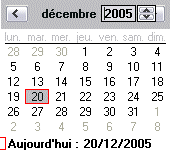
|
2 - Le choix des mois se fera à partir de la liste affichée en cliquant sur le mois :
|
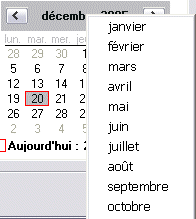
|
3 - Il ne reste plus qu'à cliquer sur le jour voulu dans le calendrier.
|
|
|
Comment paramétrer les port COM pour la TLT...
...quand on n'a qu'un seul port série (COM) sur le PC et que le modem RTC est interne ?
Astuce de Philippe Vassant
J'ai changé de PC et il n'y a plus qu'un port série. Le modem est interne et il se connecte à Internet sur le COM 3 (noté dans le gestionnaire matériel).
Quand je veux télétransmettre, la mise en lot se fait normalement mais la TLT ne se fait plus (affichage d'une "erreur non répertoriée").
Dans HD, le lecteur est noté branché sur le port COM1.
L'astuce :
Il faut changer le port dans HelloDOC => Outils/FSE/Options, onglet Profil, puis faire alt+U pour dégriser les options "connexions - paramètres".
Ensuite, choisir le compte créé qui correspond au modem en COM3.
|
|
|
Impression des textes / Paramétrage des imprimantes
Astuce de Jean-Pierre Caron
Après avoir créé 2 imprimantes dans "Panneau de configuration/Imprimantes" et paramétré celles-ci dans leurs "Propriétés"
pour imprimer 1 ou 2 pages sur la même feuille, on peut les renommer en faisant précéder leur nom du chiffre 1 ou 2.
Ainsi renommées elles vont se retrouver en tête de liste des imprimantes, et il suffira de taper "1" ou "2" pour
sélectionner l'imprimante désirée, donc le nombre de pages à imprimer sur une seule feuille.
|
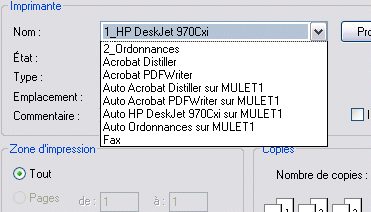
|
|
|
Restaurer les paramètres de télétransmission
Astuce de Florence Quillaud
Afin de s'éviter la saisie fastidieuse et source d'erreurs des paramètres de télétransmission liés au fournisseur d'accès Internet (FAI),
il est utile de savoir que ces paramètres sont contenus dans des fichiers bien spécifiques qu'il suffira de restaurer après réinstallation d'HelloDOC.
- Pour le Réseau Santé Social : c:\windows\rss.ini
- Pour Wanadoo Santé : c:\windows\emailwin.ini
- Pour Internet tous serveurs : c:\windows\hdmail.hdc
|
|
|
Récupérer les paramétrages d'HelloDOC suite à un changement d'ordinateur
Astuce de Patrick Coussoou
 Astuce publiée sur Cyberdocteur Astuce publiée sur Cyberdocteur
|
|
|
Faire une copie d'écran
Astuce de Gilles Perrin
 Astuce publiée sur Cyberdocteur Astuce publiée sur Cyberdocteur
|
|
|
Comment faire quand la CPS arrive à échéance ?
Astuce de Gilles Perrin
 Astuce publiée sur Cyberdocteur Astuce publiée sur Cyberdocteur
|
|
|
|
|

















